电脑版网易云音乐开启音乐淡入淡出的方法
时间:2022-09-28 15:48:15作者:极光下载站人气:77
很多选择网易云音乐作为自己电脑中音乐播放器的小伙伴都是因为该软件好看的界面,以及各种好用的功能,在网易云音乐中我们可以根据自己的需求对软件进行设置,让其为自己提供更好的听觉服务,比如音乐的淡入和淡出效果。有的小伙伴可能不知道这个效果该如何开启,其实很简单,我们只需要先打开网易云音乐的设置页面,然后找到播放设置,接着在播放设置页面中找到“开启音乐淡入淡出”选项,将该选项进行勾选即可。有的小伙伴可能不清楚具体的操作方法,接下来小编就来和大家分享一下电脑版网易云音乐开启音乐淡入淡出的方法。
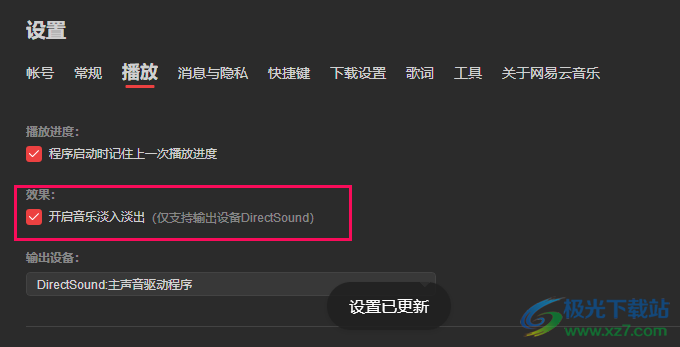
方法步骤
1、第一步,我们先找到电脑上的网易云音乐软件,然后右键单击该软件图标并在下拉列表中选择“打开”选项
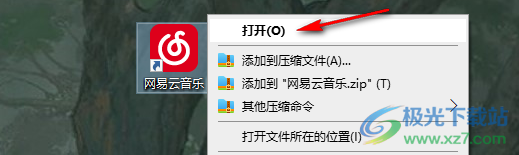
2、第二步,进入网易云音乐页面之后,我们先找到页面右上角的设置图标,点击打开该图标
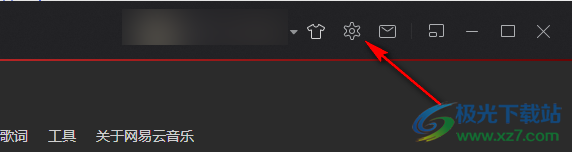
3、第三步,进入设置页面之后,我们先在页面上方找到“播放”选项,点击选择该选项

4、第四步,在播放页面中,我们先找到效果选项,然后将该选项下方的“开启音乐淡入淡出”选项进行勾选即可
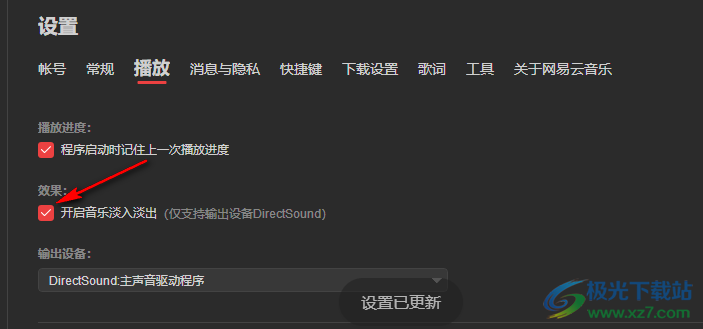
以上就是小编整理总结出的关于电脑版网易云音乐开启音乐淡入淡出的方法,我们先打开网易云音乐软件,然后在页面右上角找到设置图标,点击进入设置页面,接着选择播放设置,在播放设置页面中找到“开启音乐淡入淡出”选项,将该选项进行勾选即可,感兴趣的小伙伴快去试试吧。
相关推荐
相关下载
热门阅览
- 1百度网盘分享密码暴力破解方法,怎么破解百度网盘加密链接
- 2keyshot6破解安装步骤-keyshot6破解安装教程
- 3apktool手机版使用教程-apktool使用方法
- 4mac版steam怎么设置中文 steam mac版设置中文教程
- 5抖音推荐怎么设置页面?抖音推荐界面重新设置教程
- 6电脑怎么开启VT 如何开启VT的详细教程!
- 7掌上英雄联盟怎么注销账号?掌上英雄联盟怎么退出登录
- 8rar文件怎么打开?如何打开rar格式文件
- 9掌上wegame怎么查别人战绩?掌上wegame怎么看别人英雄联盟战绩
- 10qq邮箱格式怎么写?qq邮箱格式是什么样的以及注册英文邮箱的方法
- 11怎么安装会声会影x7?会声会影x7安装教程
- 12Word文档中轻松实现两行对齐?word文档两行文字怎么对齐?

网友评论